在 Microsoft Syntex 中翻译文档
Microsoft Syntex 中的翻译允许按需手动或使用规则自动创建文件的翻译副本。 可以设置规则,以在创建文档时或修改列中的数据时自动创建翻译的副本。
翻译文件时,将追加已翻译副本的文件名,以显示语言的 ISO 代码。
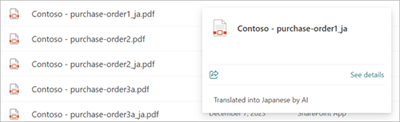
按需翻译文档
若要创建文档的翻译版本,请执行以下步骤:
从 SharePoint 文档库 (或 OneDrive) 中的 “我的文件 ”文件夹中,选择要翻译的一个或多个文件。 然后,使用以下任一方法启动翻译过程。
在功能区中,选择“ (...) 的更多选项”,然后选择“翻译”。
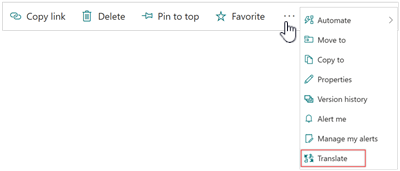
或者,在文档列表中的文件名旁边,选择“ (...) 的更多操作”,然后选择“翻译”。
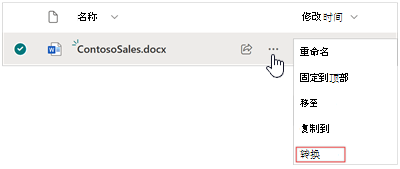
在 “翻译文档 ”屏幕的 “语言”下,从下拉菜单中选择要使用的语言或手动输入语言。 最多可以选择 10 种语言。
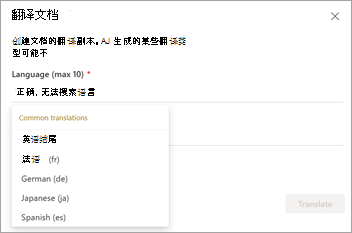
如果要使用 自定义术语表文件 进行翻译,请在“ 翻译术语表”下选择术语表文件或 添加指向该文件的链接。 仅当一次翻译一种语言时,添加术语表的选项才可用。
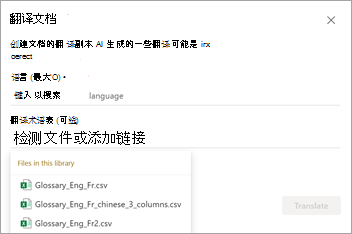
选择“ 翻译”。
你会收到一条确认消息,指出翻译文件的请求已提交。
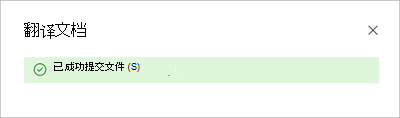
创建翻译后的文件可能需要几分钟时间。 该过程完成后,已翻译的文件将显示在文档库中。
如果你尝试在文件完成处理之前提交重复的翻译请求,你将收到一条消息,告知你等待几分钟后再重试。
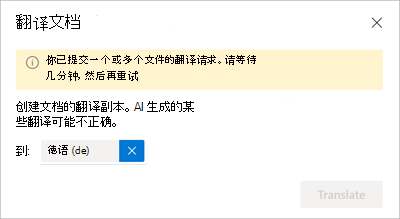
自动翻译文档
可以创建规则,以 在添加新文件 或 列中的数据发生更改时自动翻译文档。 有关分步说明,请参阅 创建规则以翻译文档。
翻译视频脚本
若要创建视频脚本或隐藏字幕的翻译版本,请参阅如何在 Stream for SharePoint 中翻译脚本。